Thin AP在网络中发现AC主要用到4种方式:
- 二层广播发现AC
- 通过DHCP Option 43发现AC
- 通过DNS发现AC
- 在Thin AP界面配置AC的IP地址
一、二层广播发现AC
当AC和AP是同在一个二层的网络中时,AP在获取到或手工配置跟AC相同网段的地址后,可以通过二层广播方式直接发现AC。
举例说明:
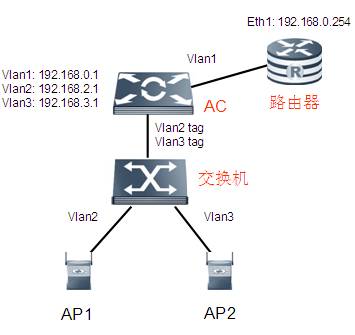
如上图的拓扑结构,AC与交换机之间用vlan trunk方式连接,包含了vlan2和vlan3,AP1连在交换机vlan2,AP2连在交换机vlan3,且分别从DHCP Server上获取了192.168.2.x和192.168.3.x的地址。由于AP1与AC的vlan2是二层相连的,所以AP1可以通过二层广播方式发现AC;同样AP2与AC的vlan3是二层相连的,所以AP2也可以通过二层广播方式发现AC。
二、通过DHCP Option 43发现AC
当AC与AP是跨三层部署时,AP跟AC在不同的子网了,无法通过二层广播发现AC。此时可以采用DHCP Option 43的方式发现AC。
Option 43是DHCP服务的一个属性,标明了AC的IP地址。当DHCP Server配置了Option 43后,它给DHCP Client分配IP时,都会同时将此属性告知Client。所以当AP作为DHCP Client,通过Option 43就能得到AC的IP地址并实现关联。
举例说明:

如上图的拓扑结构,AC与三层交换机通过三层端口互联,AP1和AP2分别在交换机的vlan2和vlan3,与AC不在同一网段。此时,需要使用DHCP Option 43方式让AP发现AC。一般有两种方式:
- 三层交换机直接做DHCP Server,并配置Option 43属性为AC的IP地址
- 当三层交换机不支持Option 43时,可使用AC做DHCP Server或使用第三方的DHCP Server,配置Option 43属性为AC的IP地址;同时三层交换机做DHCP Relay让AP获得IP和Option 43。
三、通过DNS发现AC
当AC与AP是跨三层部署,而且不能使用DHCP Option 43方式时,还可以使用DNS方式让AP来发现AC。此时需要网络中有台DNS Server,并且有关于AC名解析的条目。
我们可以在Thin AP的界面看到AC默认名称,也可对其进行修改。
- Thin AP的默认IP地址为192.168.100.100,用户名和密码都是admin
- 界面里有个“WTP AC DOMAIN NAME”的条目,默认值是“CAPWAP-AC-Address”,这就是AP去DNS解析AC IP地址的域名。若DNS能将此名称解析到正确的AC的IP地址,AP即能够与AC关联。
- Thin AP支持通过DHCP或手工方式配置DNS。
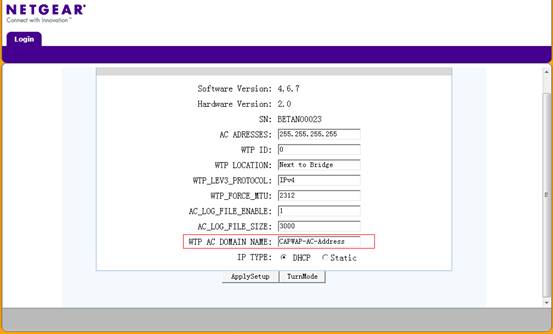
举例说明:

如上图的拓扑结构,AC与三层交换机通过三层端口互联,AP1和AP2分别在交换机的vlan2和vlan3,与AC不在同一网段。另外有一台DNS服务器连在交换机上,内置AC域名的解析。此时,可使用DNS方式让AP发现AC。AP先从交换机的DHCP Server上获取IP和DNS信息,然后通过DNS服务器解析到AC的IP,从而实现AC的发现和关联。
四、在Thin AP界面配置AC的IP地址
若AC与AP是跨三层部署,而且都没有DHCP Option 43和DNS发现的条件,那么还可以使用直接在Thin AP配置AC IP地址的方式,来让AP发现AC。
- Thin AP的默认IP地址为192.168.100.100,用户名和密码都是admin
- 在“AC ADRESSES”中,直接输入AC的IP地址,点“ApplySetup”保存。只要AP跟AC路由可通,即可让AP发现AC。

序号 no. |
日期 date |
作者 author |
摘要 summary |
1 |
2010-10-21 |
Netgear |
文档创建 |
2 |
2010-10-26 |
NETGEAR |
定义V1.2,upgrade NETGEAR logo |
